dr.fone app for Android
Recover deleted data directly from Android devices.

Indien u wilt Viber te gebruiken op het bureaublad, moet u naar deze officiële Viber link for PC en download Viber voor de PC vanaf daar.

Nadat u Viber voor de PC download, laat ons zien hoe Viber te installeren voor PC

Het zal beginnen te installeren op uw pc, zoals aangegeven

Vervolgens zal u vragen of u Viber op Mobile, klik gewoon ja en voort te zetten.
Vul uw mobiele nummer en de internationale code in. het mobiele nummer moet hetzelfde degene die u gebruikt aan te melden op uw mobiel.

Klik Continue

Nu heb je Viber op pc
Wist u dat u technisch Viber kan gebruiken zonder een telefoonnummer of smartphone?
Viber is een geweldig hulpmiddel voor communicatie via uw smartphone. Maar nu is er een manier kunt u gebruik maken van Viber via uw PC zonder SIM-kaart. Het enige obstakel dat ligt tussen het gebruik van uw Viber op de PC is dat je eerst moet hebben het op uw smartphone is geïnstalleerd. Maar omdat ost mensen nog niet hebben smartphone, is het nog steeds mogelijk om Viber te gebruiken op pc zonder smartphone.
Zodra u uw tablet of iPad hebt aangesloten op het internet die u nodig hebt te downloaden en te installeren Viber app. Als u wordt gevraagd naar uw mobiel nummer, voer de mobiele telefoon nummer dat u de code zal ontvangen en vervolgens te bevestigen.

Een sms-bericht met de code zal uw gewone mobiele telefoon worden gestuurd. Kopieer die code en het gebruiken om uw tablet / iPad te activeren

Zodra u de verificatiecode heeft ingevoerd, kunt u in staat om setup Viber op uw iPad of Tablet. U kunt dan contact en beginnen te bellen met uw vrienden en geliefden. Als uw Viber niet overgaat, controleer uw geluidsinstellingen.
Dat is alles.
Gecontroleerd op je iPhone en net ontdekt dat er een aantal gemiste oproepen? Als u de oproepen niet hoort, betekent dit dat uw Viber niet overgaat op je iPhone. Om dit probleem op te lossen Viber, volgt u de volgende stappen:



Dr.Fone - iOS Viber Back-up & Herstel is een geweldig hulpmiddel als het gaat om steun en het herstel van Viber berichten. Soms zijn we per ongeluk verliezen belangrijke berichten en bestanden zonder dat willen of weten en dit kan zeer frustrerend zijn als je geen idee hebt hoe je je berichten te herstellen. Bovendien is het proces van het herstellen van uw Viber berichten zodra u de berichten te verliezen is tijdrovend. Dus het verstandigste om te doen is om te voorkomen dat de berichten in de eerste plaats te verliezen door het doen van back-up en herstel.

Bescherm uw Viber Chat Geschiedenis
Het eerste wat je hoeft te doen is om Dr.Fone lanceren op uw pc. Selecteer vervolgens "More Tools" aan de linkerkant van het scherm zoals hieronder afgebeeld.

Het volgende ding is om "iOS Viber Back-up & Herstel" kiezen voordat u het apparaat aansluit op de computer via de USB-kabel. Het apparaat wordt automatisch gedetecteerd.
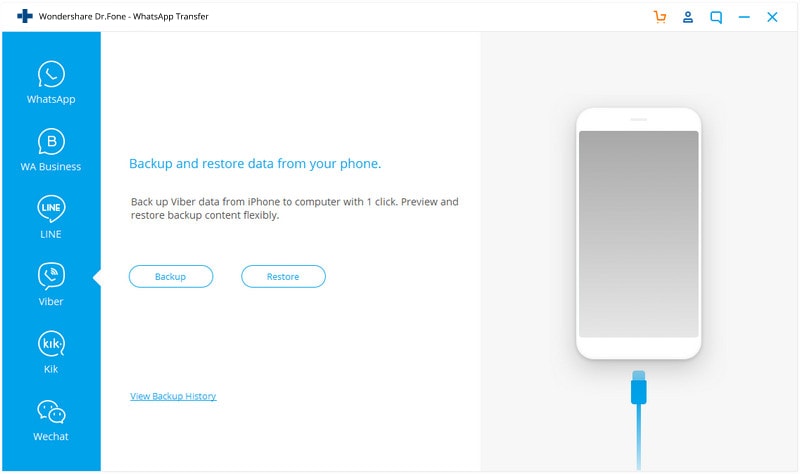
Nadat het apparaat is gedetecteerd, klik op de "back" knop. De tool zal beginnen een back-up van uw Viber berichten en bestanden automatisch. Gebruik het apparaat niet los terwijl het proces is ingeschakeld, omdat dit het proces af te breken. Met andere woorden, moet uw toestel de hele tijd worden aangesloten.
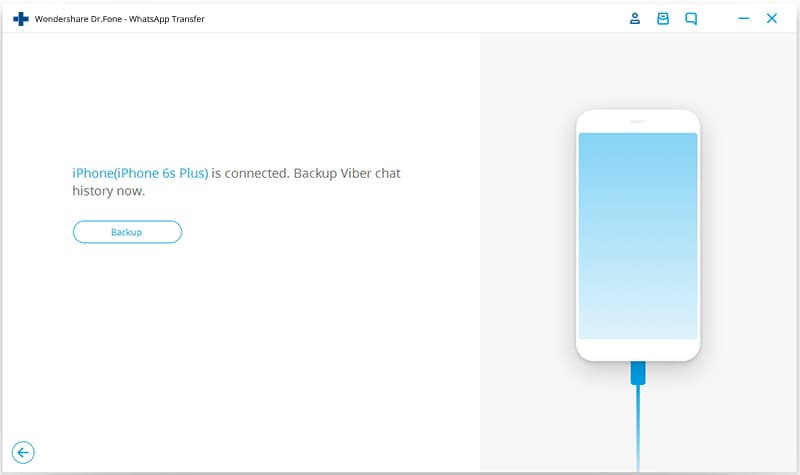
U krijgt bericht wanneer het proces is voltooid en u zal het onderstaande scherm zien.
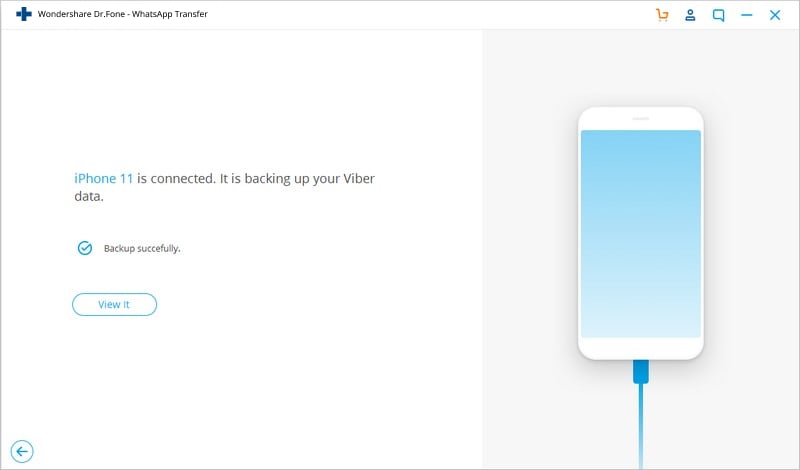
Nu dat u uw Viber berichten, chats, foto's of video hebt gemaakt, kunt u de back-up van gegevens die u hebt gemaakt bekijken en te herstellen. Het volgende proces wordt beschreven hoe u uw Viber back-up gegevens te herstellen met behulp van Dr.Fone iOS Viber Back-up & Herstel ook.
Op uw scherm, klikt u op "To view the previous backup file >>" om de back-up bestanden en de inhoud ervan te controleren.
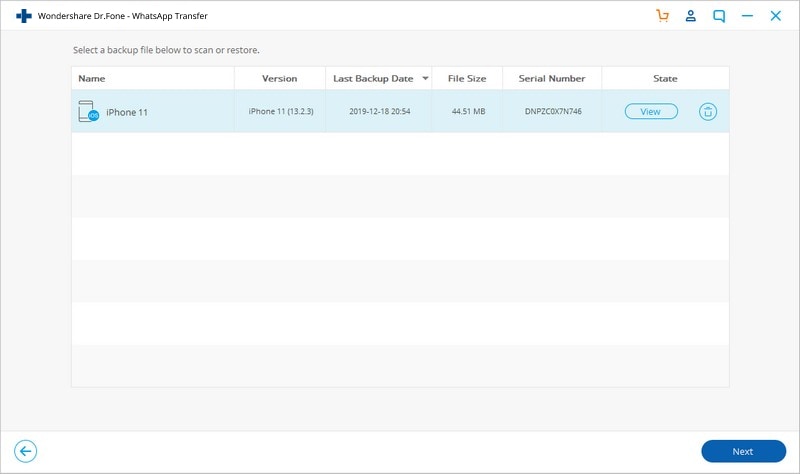
U zult dan in staat zijn om al uw Viber back-upbestanden te zien. Selecteer degene die je wilt bekijken en druk op de "View" knop.
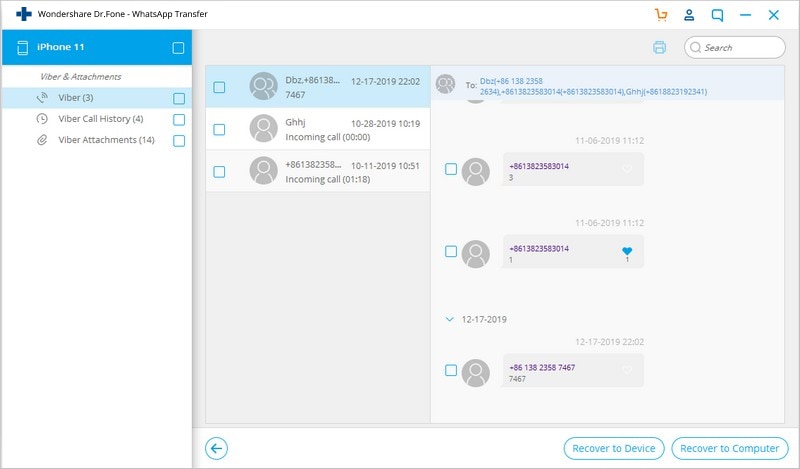
Wanneer de scan is gestopt, worden alle bestanden back weergegeven. Het volgende wat je hoeft te doen is om de inhoud in het back-upbestand bekijken en selecteer alle items die u wilt herstellen. U krijgt twee opties: ofwel "Ontdek uw toestel" of "Exporteer naar PC"

Heb je problemen met je Viber uitschakeling. Als je gewoon een kwestie waar je Viber losgekoppeld hebt gehad, is het waarschijnlijk omdat er een probleem is met het apparaat of de WiFi.

Dus, waarom Viber verinding verbreekt? Het zou kunnen zijn als gevolg van een aantal problemen zoals:
Dit Viber probleem kan waarschijnlijk het gevolg zijn van technische probleem met Viber. Misschien is er niets wat je kunt doen over dit, behalve om te wachten op de app weer aan te sluiten. U kunt ook dit bericht tegenkomen als Viber is in uw omgeving of andere reden geblokkeerd. Door alle middelen, als het een technisch probleem, het probleem moet niet lang voordat het weer werkt.
Misschien is het probleem in dit geval je stroom. Doe het volgende om Viber stroom opties te wijzigen
Stap 1: Ga naar "settings"> "additional settings"
Stap 2: Ga naar "battery and perfomance" > "manage apps battery usage"
stap 3: Klik "Choose apps"
Stap 4: Selecteer "Custom". Onder BACKGROUND NETWORK, selecteer "Stay connected".
Het probleem moet opgelost zijn.
Dr.Fone - iPhone Data Herstel is een Viber recovery tool die kan worden gebruikt om verloren berichten, afbeeldingen, video's op te halen, belgeschiedenis, audio en ga zo maar door.
Misschien heb je per ongeluk verwijderde berichten of foto's of een software-update schoongemaakt uw iPhone of iOS van uw iPhone gewoon verpletterd. Er zijn eigenlijk vele redenen waarom je jezelf zou kunnen vinden in een situatie waar u uw Viber gegevens verloren op de iPhone.
Wat ook het geval, Dr.Fone moet u - iPhone Data Recovery om u te helpen alles herstellen in uw iPhone / iPad. Het programma is een Viber data recovery software die effectief uw bestanden kunt herstellen zonder verlies van uw wachtwoorden.

's Werelds 1ste iPhone en iPad data recovery software.
Start de software. Houd er rekening mee dat uw Dr.Fone software automatisch uw iPhone detecteert en tonen u de te herstellen venster bekend als "Recover from iOS Devices"

Zodra uw iPhone is gedetecteerd, de volgende stap is om het apparaat te scannen door te klikken op "Start Scan". Hierdoor kan het programma om uw iPhone te scannen voor verloren of verwijderde gegevens. afhankelijk van de hoeveelheid gegevens in de inrichting kunnen aftasten enkele uren duren. Als u de gegevens van de gegevens die u naar op zoek was en je niet meer wilt, kunt u op de "pause" knop en het proces stopt.

Nu dat je klaar bent met het scannen van de iPhone voor verloren of verwijderde Viber berichten, het volgende wat je hoeft te doen is om ze te bekijken. Selecteer alle bestanden die u wilt herstellen.

Om dat te doen Viber te herstellen in de iPhone, moet u alle gegevens die u wilt herstellen en klik vervolgens op "Recover" te selecteren. Dit zal alle geselecteerde verwijderde Viber gegevens te herstellen op uw pc. In het geval van Viber berichten, zal uw instrument vragen of u wilt "Recover to Computer" of dat u wilt "Recover to Device".
Voordat we kijken naar waarom uw Viber altijd online te zeggen, is het belangrijk om te begrijpen de voorwaarden Online en offline in de context van Viber.
Online betekent gewoon dat je Viber is op de achtergrond draait en u beschikbaar bent om berichten of oproepen ontvangen. Echter, deze status gewijzigd in offline als je niet zijn aangesloten op het internet of WiFi of wanneer u gebruik maken van de optie 'Exit' die gevonden kunnen worden in de Viber.
Een gebruiker kan ook gebruik maken van een energiebesparende optie die de software na een bepaalde inactieve tijd uitschakeld.


Houd er rekening mee dat u ofwel uw online status een keer draaien in een tijdsspanne van 24 uur. of bijvoorbeeld als je hem aanzet, kunt u alleen zet het uit na 24 uur. Het draaien van uw online status ziet er als de screenshot hieronder.

Viber synchroniseert altijd met uw lijst met mobiele phone'c contact. Met andere woorden, als u iemand in uw Viber lijst met contactpersonen toe te voegen en ze in de lijst met contactpersonen van uw telefoon, dan is hun namen zullen altijd in uw Viber contacten. Echter, soms Viber kan zijn problemen met het weergeven van contacten waardoor het moeilijk om contacten te vinden. De reden hiervoor is dat de synchronisatie of vertraagde of verstoorde. In deze gevallen kunt u dit probleem op te lossen met behulp van de onderstaande tips:
Een van de veel voorkomende reden waarom uw Viber cant vinden contacten zou te wijten zijn aan problemen met de verbinding. Zorg ervoor dat je verbonden bent met een sterke 4G of WiFi-verbinding. Je moet gaf sterke verbinding voor Viber synchroniseren.
Eigenlijk, het synchroniseren van je contacten na het verzekeren van uw verbinding is sterk kon vrij te lossen elk probleem met het tonen van Viber contacten.


U moet ook controleren om te zien of uw apparaat instellingen is ingesteld op "All contacts". Dit zal Viber ingesteld op al uw contacten te herkennen.
Als u gebruik maakt van de iPhone, gaat u naar 'Instellingen' en klik vervolgens op "Mail", dan "Contacten", de tap "Import SIM-contacts)". Deze voert Viber contacten van uw telefoon naar uw Viber.
Houdt u er rekening mee dat alleen Viber-gebruikers hun contacten weergegeven op Viber kan hebben.
Vibe wordt geleverd met een hoop problemen als je er niet mee bekend bent. Het allerbelangrijkste is om alle instructies te volgen, terwijl je het opzet. Mocht u Viber problemen tegenkomen, zoals back-up en restore, evenals data recovery problemen, dan is dit artikel de oplossing voor uw problemen.

Sep 19,2018 11:37 am / Geplaatst door Jane Lunes voor Viber
Product-verwante vragen? Spreek rechtstreeks naar ons ondersteuning Team >>
 Volledige Oplossingen voor Viber afbeeldingprobleem
Volledige Oplossingen voor Viber afbeeldingprobleem  3 oplossingen voor Backup Viber Bericht van iPhone en Android
3 oplossingen voor Backup Viber Bericht van iPhone en Android  Top 10 beste & gratis bellen apps op de iPhone
Top 10 beste & gratis bellen apps op de iPhone  Herstel Viber Berichten van iPhone / iPad
Herstel Viber Berichten van iPhone / iPad  Verwijderde Viber berichten van iPhone Herstellen
Verwijderde Viber berichten van iPhone Herstellen  Hoe Viber nummer te veranderen op PC, Android en iPhone
Hoe Viber nummer te veranderen op PC, Android en iPhone